Hvernig á að nota FaceTime á Android?

Að lokum leyfir Apple notendum Android tækja einnig að nota FaceTime.

Apple gerir þér nú kleift að bjóða fólki að taka þátt í FaceTime símtali með því að deila tengli símtalsins. Hægt er að nálgast þennan hlekk og nota á öðrum tækjum en iPhone og iPad. Þessi grein mun sýna þér hvernig á að búa til og deila FaceTime hlekk með vinum þínum, ættingjum eða samstarfsaðilum.
Hvað er FaceTime Link?
Frá og með iOS 15, iPadOS 15 og macOS Monterey hefur Apple bætt við eiginleika sem gerir notendum kleift að búa til sveigjanlega deilanlega FaceTime símtalsaðgangstengla. Notendur geta sent þennan hlekk til allra sem þeir vilja bjóða þeim að taka þátt í FaceTime símtalinu sínu.
Í grundvallaratriðum er FaceTime hlekkur svipaður tegund hlekks sem þú býrð til með öðrum myndsímtölum eins og Zoom og Google Meetings. Í stað þess að þurfa að bæta handvirkt öllum sem þú vilt bjóða í FaceTime símtal, geturðu nú einfaldlega sent spjallaðgangstengilinn á hvern sem er, svipað og þú deilir öðrum venjulegum tenglum.
Hvaða tæki styðja FaceTime tengil aðgang?
Næstum hvaða fartæki eða einkatölva sem er með myndavél, hljóðnema og vafra uppsettan getur notað FaceTime hlekkinn til að taka þátt í símtali. Þetta þýðir að ekki aðeins iPhone, iPad og Mac eigendur geta tekið þátt, heldur munu jafnvel Windows, Android og jafnvel Linux notendur geta nálgast FaceTime símtöl í gegnum þennan hlekk.
Í Apple tækjum, þegar þú smellir eða pikkar á tengil, opnast samsvarandi myndsímtal í FaceTime appinu. Þó að notendur þriðja aðila kerfa eins og Windows, Android eða Linux verði teknir í sjálfgefna vafra, þar sem ekkert opinbert FaceTime app er til fyrir þá vettvang.
Hvernig á að búa til og senda FaceTime tengla
Fyrst skaltu fara í FaceTime appið á tækinu þínu. Pikkaðu síðan á „Búa til hlekk“ hnappinn efst á skjánum.

Hraðdeilingarvalmyndin birtist strax. Þú getur deilt hlekknum beint í gegnum skilaboðaforritið þitt eða afritað og límt tengilinn hvar sem þú vilt. Að auki geturðu einnig nefnt símtalið ef þörf krefur.
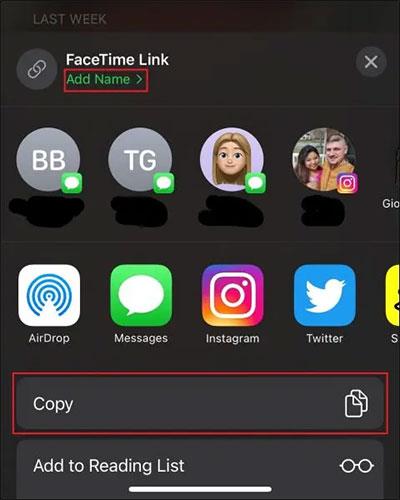
Ef þú velur að afrita hlekkinn skaltu einfaldlega opna hvaða forrit sem er sem styður textaskipti, ýta síðan á og halda inni textareitnum og velja „Líma“. Þú munt sjá FaceTime hlekkinn sem þú varst að afrita að fullu. Sendu þennan hlekk á þann sem þú vilt bjóða í símtalið.
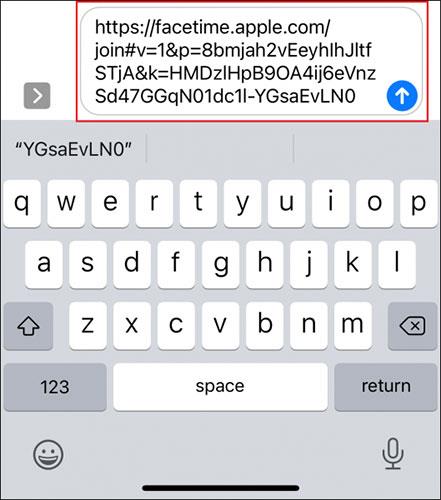
Þegar þú hefur sent hlekkinn skaltu fara aftur í FaceTime appið og velja símtalið sem þú setur upp, sem er að finna í hlutanum „Komandi“.
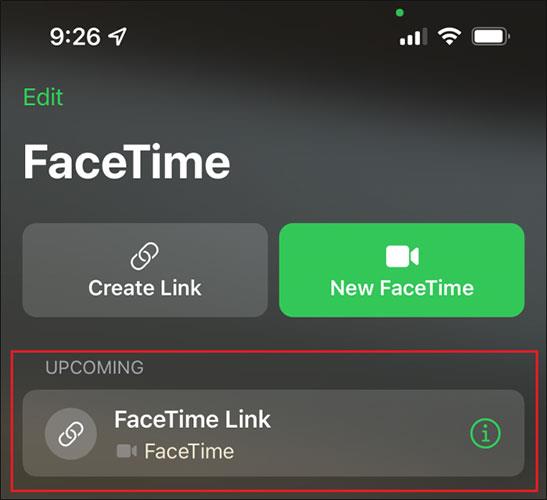
Ýttu síðan á hringitakkann og símtalið hefst.
Að lokum leyfir Apple notendum Android tækja einnig að nota FaceTime.
Apple í iOS 15 er að gera miklar breytingar á FaceTime appinu, kynna röð nýrra eiginleika sem breyta FaceTime í miðstöð fyrir samskipti við vini, fjölskyldu, vinnufélaga o.s.frv.
Apple gerir þér nú kleift að bjóða fólki að taka þátt í FaceTime símtali með því að deila tengli símtalsins.
Þú getur auðveldlega skoðað listann yfir lokuð símanúmer á iPhone þínum með því að nota síma, skilaboð og FaceTime forritin.
Þú getur notað mismunandi handbendingar til að koma af stað auknum veruleikaáhrifum í FaceTime og öðrum myndsímtölum.
Sound Check er lítill en mjög gagnlegur eiginleiki á iPhone símum.
Photos appið á iPhone er með minningareiginleika sem býr til söfn af myndum og myndböndum með tónlist eins og kvikmynd.
Apple Music hefur vaxið einstaklega stórt síðan það kom fyrst á markað árið 2015. Hingað til er það næststærsti straumspilunarvettvangur fyrir gjaldskylda tónlist á eftir Spotify. Auk tónlistarplatna er Apple Music einnig heimili fyrir þúsundir tónlistarmyndbanda, 24/7 útvarpsstöðvar og margar aðrar þjónustur.
Ef þú vilt bakgrunnstónlist í myndböndin þín, eða nánar tiltekið, taka upp lagið sem spilar sem bakgrunnstónlist myndbandsins, þá er mjög auðveld lausn.
Þó að iPhone sé með innbyggt veðurforrit, veitir það stundum ekki nægilega nákvæm gögn. Ef þú vilt bæta einhverju við þá eru fullt af valkostum í App Store.
Auk þess að deila myndum úr albúmum geta notendur bætt myndum við sameiginleg albúm á iPhone. Þú getur sjálfkrafa bætt myndum við sameiginleg albúm án þess að þurfa að vinna úr albúminu aftur.
Það eru tvær fljótlegri og einfaldari leiðir til að setja upp niðurtalningu/tímamæli á Apple tækinu þínu.
App Store inniheldur þúsundir frábærra forrita sem þú hefur ekki prófað ennþá. Almenn leitarorð eru kannski ekki gagnleg ef þú vilt uppgötva einstök öpp og það er ekkert gaman að fara í endalausa flettu með tilviljunarkenndum leitarorðum.
Blur Video er forrit sem gerir senur óskýrar, eða hvaða efni sem þú vilt hafa í símanum þínum, til að hjálpa okkur að fá myndina sem okkur líkar.
Þessi grein mun leiðbeina þér hvernig á að setja upp Google Chrome sem sjálfgefinn vafra á iOS 14.












